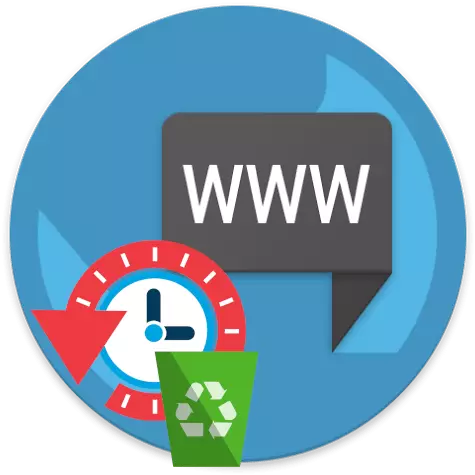
Ayon sa pag-andar, ang browser sa telepono ay isang maliit na mas mababa sa analogue nito sa desktop. Sa partikular, ang mga mobile na bersyon ay maaaring panatilihin ang impormasyon tungkol sa mga binisita na site. Sa artikulong ito, isasaalang-alang namin kung paano nalinis ang log ng view sa mga application na ito.
Ang mga tagubilin para sa mga browser sa ibaba ay naaangkop para sa parehong mga aparatong iOS at para sa mga smartphone batay sa Android OS.
Google Chrome.
- Patakbuhin ang Chrome. Sa kanang itaas na lugar ng web browser, i-tap ang pictogram na may tatlong tuldok. Sa karagdagang menu na lilitaw, buksan ang item sa kasaysayan.
- Piliin ang pindutang "I-clear ang kuwento".
- Tiyaking ang check mark sa tapat ng parameter na "kasaysayan ng browser". Ang natitirang mga item ay nasa iyong paghuhusga at i-click ang "Tanggalin ang Data".
- Kumpirmahin ang pagkilos.
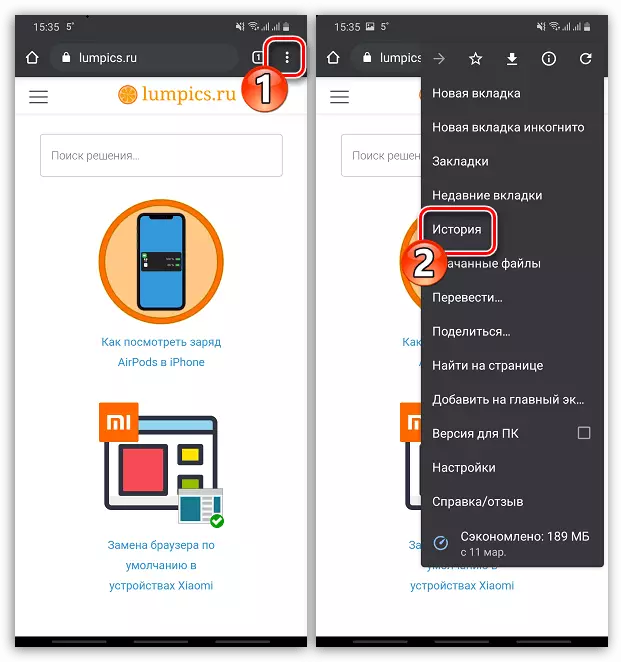
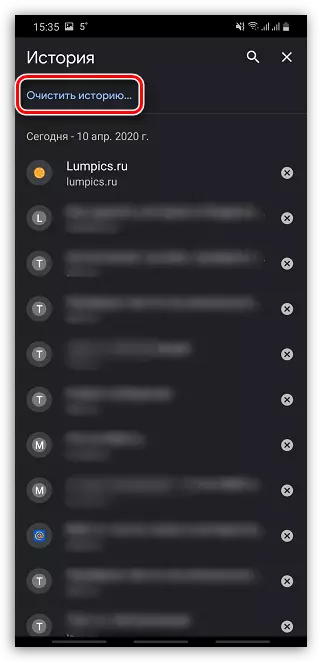
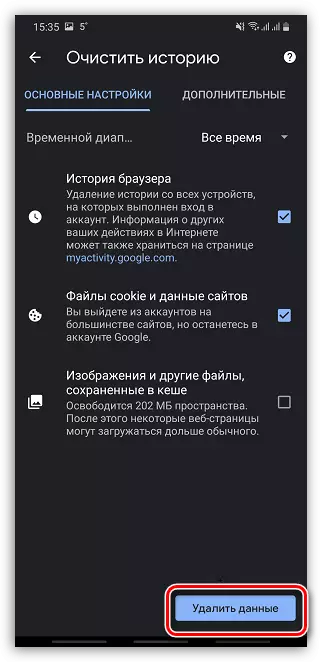
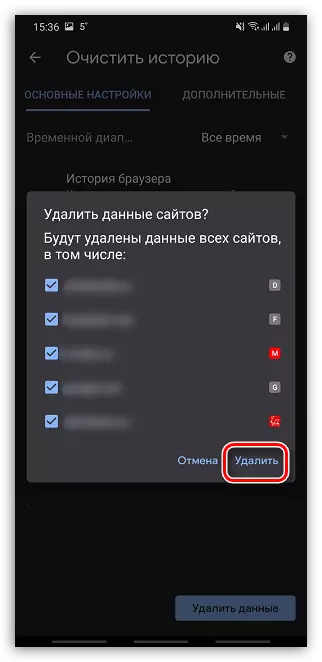
Opera.
- Buksan ang opera icon sa kanang sulok sa kanan, at pagkatapos ay pumunta sa seksyong "Kasaysayan".
- Sa kanang itaas na lugar, i-tap ang pictogram sa isang basket.
- Kumpirmahin ang paglulunsad ng pagtanggal ng mga pagbisita.
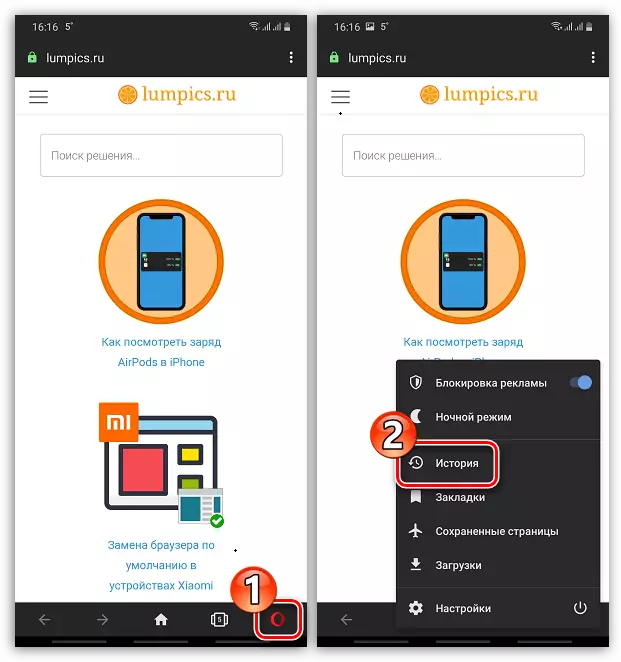
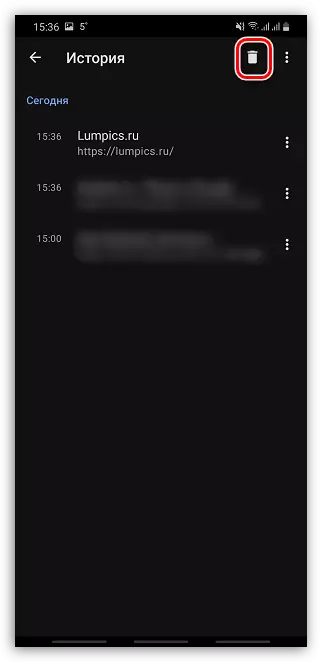
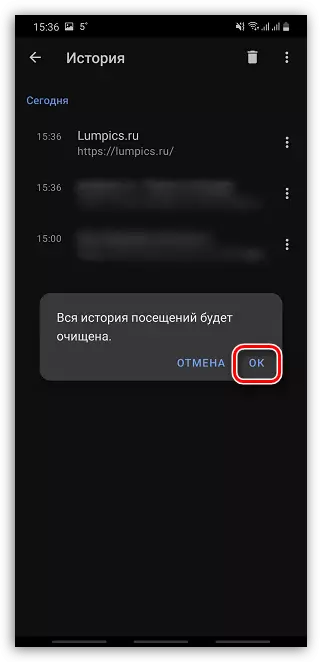
Yandex browser.
Sa Yandex.Browser ay nagbibigay din para sa pag-andar ng paglilinis ng impormasyon tungkol sa mga binisita na site. Noong nakaraan, ang isyung ito ay itinuturing nang detalyado sa aming website.
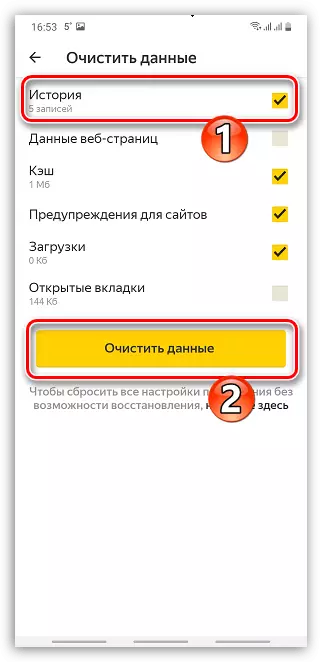
Magbasa nang higit pa: Mga paraan upang alisin ang kasaysayan ng Yandex sa Android
Mozilla Firefox.
- Patakbuhin ang Firefox at pumili ng isang icon na may tatlong-daan sa kanang itaas na sulok. Sa karagdagang menu na lumilitaw, pumunta sa seksyong "Kasaysayan".
- Sa ilalim ng window, i-tap ang pindutang "Tanggalin ang Web Surfing Story".
- Kumpirmahin ang paglunsad ng paglilinis ng magazine sa pamamagitan ng pagpindot sa item na "OK".
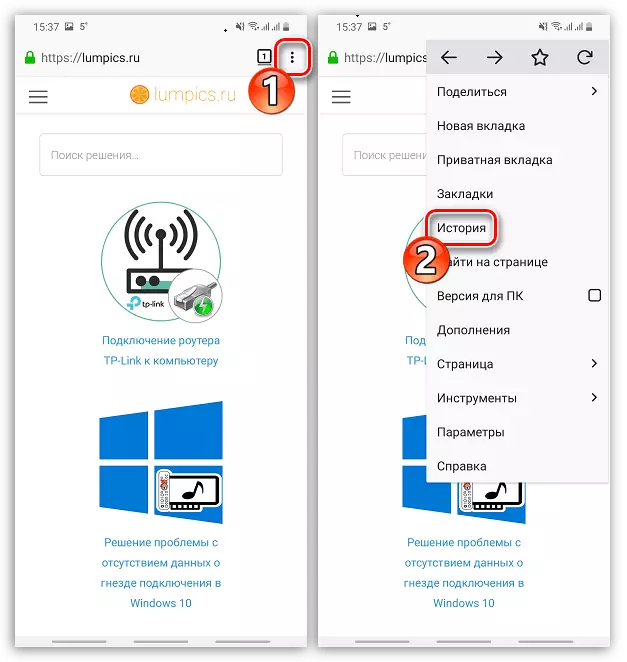
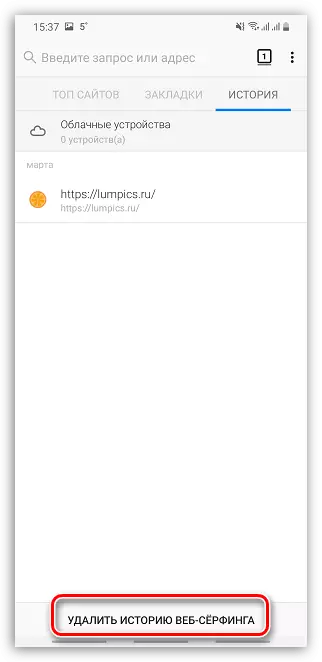
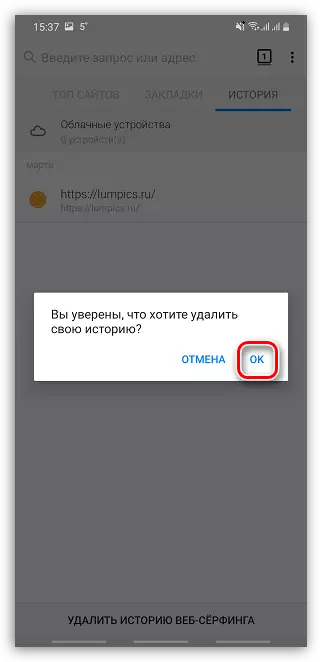
Safari.
Ang Safari ay isang karaniwang browser para sa mga aparatong Apple. Kung ikaw ay isang gumagamit ng iPhone, ang paglilinis ng magazine ay medyo naiiba kaysa sa mga web browser ng third-party.
- Buksan ang "Mga Setting ng iOS". Mag-scroll pababa nang kaunti at buksan ang seksyon ng Safari.
- Sa dulo ng susunod na pahina, piliin ang "I-clear ang kasaysayan at data" na item.
- Kumpirmahin ang simula ng pagtanggal ng data ng Safari.
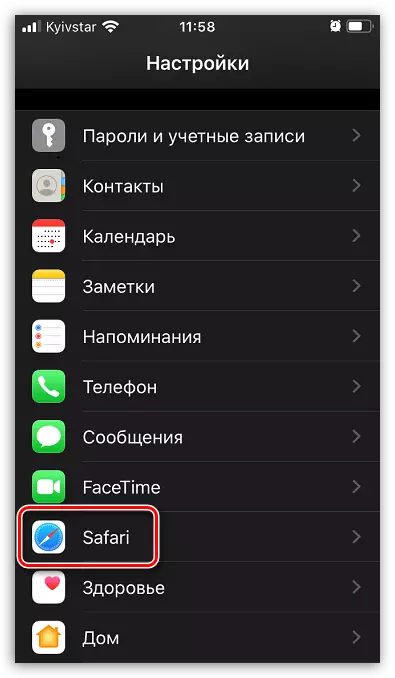
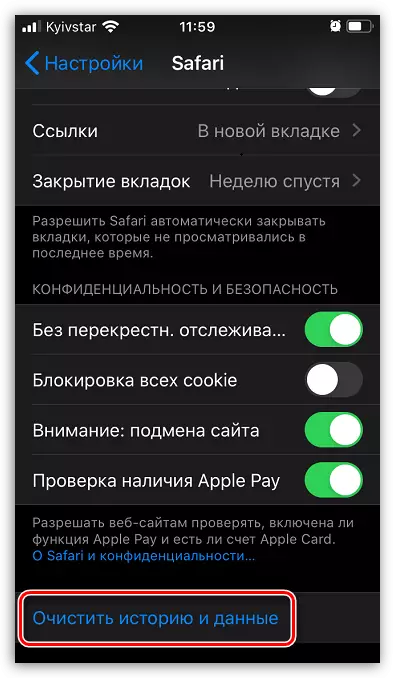
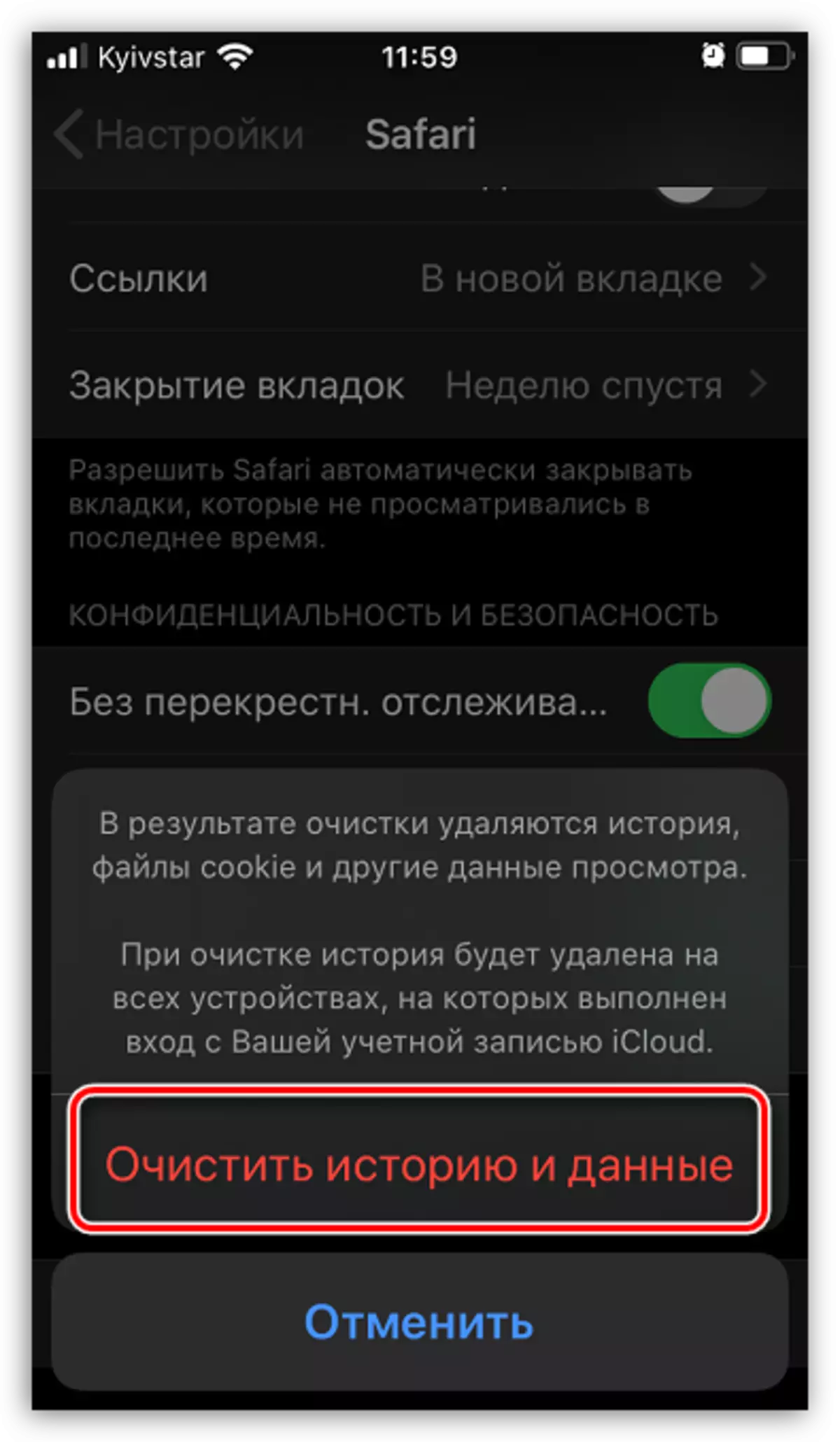
Tulad ng makikita mo, sa mga mobile web browser, ang prinsipyo ng pag-alis ng mga pagbisita sa journal ay tungkol sa parehong, kaya sa katulad na paraan maaari kang magsagawa ng paglilinis para sa iba pang mga browser.
